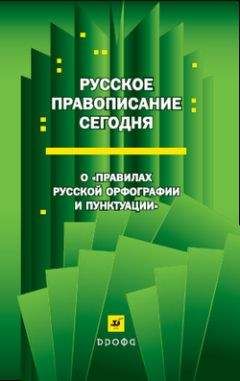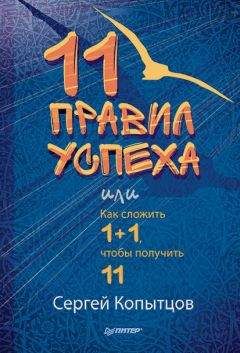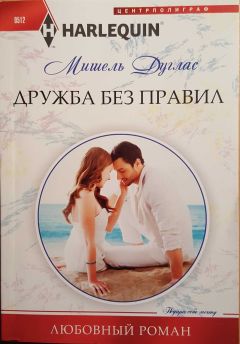С. Тимофеев - Приемы создания интерьеров различных стилей
4. Здесь — задайте значения параметров Width Segs (Сегментация по ширине) и Height Segs (Сегментация по высоте) равными 100. В результате сегментация модели будет существенно увеличена, и деформации в отношении нее станут возможными.
5. Сейчас надо добавить специальный вспомогательный объект-деформатор Displace (Смещение). Он находится там же, где и уже знакомый вам деформатор Wave (Волна). В первом разделе командной панели (Create) выберите предпоследний подраздел — Space Warps (Пространственные деформаторы), затем раскройте список типов объектов и выберите вариант Geometric/Deformable (Геометрические/Деформирующие).
6. В списке объектов выберите инструмент создания объекта Displace (Смещение). Создайте данный объект в окне проекций Front (Вид спереди) рядом с основной моделью (рис. 8.45).
7. Выделите созданный объект и перейдите во второй раздел командной панели к его параметрам. Здесь сначала понадобятся параметры габаритных размеров. Они содержатся в свитке Parameters (Параметры), в группе Map (Изображение) (рис. 8.46).
8. Задайте значения параметров Length (Длина) и Width (Ширина) здесь такими, чтобы площадь и форма прямоугольника совпадали с площадью лицевого фасада модели. В моем случае, для этого надо задать значение параметра Length (Длина) равным 45, а Width (Ширина) — 22,5. В окне проекций Top (Вид сверху) установите объект Displace (Смещение) прямо перед моделью фасада. В результате объект Displace (Смещение) должен выглядеть примерно как на рис. 8.47.
Смысл действия объекта Displace (Смещение) заключается в следующем: в отношении него применяется черно-белое изображение, которое, как и в случае с каналом Bump (Рельеф), показывает, какие именно регионы должны быть углублены, а какие — выпуклыми. Затем деформатор связывается с моделью, и форма модели изменяется под его действием. Выполним данные действия.
9. Нажмите кнопку None (Ничего) под надписью Bitmap (Растровое изображение) в группе параметров Image (Изображение) (рис. 8.48). Появляется окно выбора файла с изображением. Откройте здесь файл Fasad01Bump.jpg в папке Primeri_ScenGlava_8Fasad на компакт диске.
10. Чтобы деформатор воздействовал на объект, необходимо сначала воспользоваться инструментом Bind to Space Warp (Привязать к пространственному деформатору) (см. рис. 7.43). Выберите данный инструмент, наведите курсор на пространственный деформатор в сцене, зажмите кнопку мыши и, не отпуская ее, переведите курсор на лицевой фасад модели.
11. Приблизьте пространственный деформатор вплотную к лицевому фасаду. Форма фасада при этом стала рельефной.
12. Для усиления рельефа необходимо воспользоваться параметром Strength (Сила) в группе параметров Displacement (Смещение) (рис. 8.49). Задайте значение данного параметра равным примерно 2 единицам.
Таким образом, вы сделали поверхность лицевого фасада рельефной при помощи пространственного деформатора Displace (Смещение). У меня получилось как на рис. 8.50. На всякий случай — готовая сцена, только без текстур, находится в файле Displace.max в папке Primeri_ScenGlava_8Fasad на компакт-диске.
На рис. 8.51 показан ряд подобных шкафчиков. Это элемент кухонного гарнитура.
В папке Primeri_ScenGlava_8FasadTexture на компакт-диске вы можете найти еще несколько текстур, которые позволят вам таким образом выполнить модель всего кухонного гарнитура. Придумайте структуру гарнитура и выполните его. Это позволит вам хорошо закрепить навыки создания рельефных фасадов.
Подводим итог
В данной главе мы рассмотрели некоторые методы, позволяющие создавать формы, характерные для стиля кантри.
□ Метод вращение профиля — один из фундаментальных методов сплайнового моделирования в 3ds Max. Позволяет создавать любые тела вращения. Для этого необходимо лишь создать одну зеркальную половинку вертикального сечения будущего объекта и применить в отношении нее специальный модификатор.
□ Модификатор скручивания. Наряду с остальными деформирующими модификаторами, он позволяет скручивать форму любой модели. Мы рассмотрели порядок его применения на примере создания витой конструкции.
□ Практика создания камина — позволила обобщить сведения о некоторых инструментах и способах моделирования.
□ Создание текстуры лакированного дерева — практика создания наиболее часто встречающейся в стиле кантри текстуры.
□ Создание лицевых фасадов корпусной мебели:
• создание плоских фасадов;
• создание рельефных фасадов методом рельефных текстур;
• создание рельефных фасадов методом смещения сетки.
Глава 9
Особенности создания интерьеров в стилях хай-тек, техно
Последняя группа стилей, которые мы разберем — хай-тек и техно. Создание интерьеров в этих стилях обычно сопровождается настройкой необычного футуристического освещения, неоновыми подцветками, искусственным освещением.
Формы элементов интерьера сочетают округлые и прямоугольные поверхности, конструкции легки, не массивны, помещения не перегружены. Главенствует идея высокой функциональности каждого объекта.
В данной главе мы рассмотрим ряд новых инструментов и средств, позволяющих декорировать помещение в соответствии с указанными стилями.
Отмечу, что интерьеры в стиле хай-тек и техно отличаются скорей световыми решениями. Методы моделирования же могут быть применены из множества уже знакомых, в частности — методы стиля минимализм.
Создание неоновой подцветки
В интерьерах хай-тек нередко присутствует неоновая подцветка, подчеркивающая форму помещения или отдельных его элементов. Сейчас мы рассмотрим порядок создания светящихся элементов в целом, а затем — непосредственно неоновой подцветки в интерьерах.
Эффект свеченияСуществует множество визуальных эффектов, которые можно применять в отношении объектов и источников света. Например, при помощи эффекта Volume Light (Объемный свет) можно сделать лучи света любого источника видимыми, при помощи эффекта Blur (Размытие) можно сделать картинку визуализации слегка размытой, что иногда добавляет реалистичности, при помощи эффекта Depth of Field (Глубина резкости) можно сфокусировать внимание зрителя на определенном элементе сцены и т. д. Разумеется, мы не будем рассматривать все эти эффекты, т. к. в таком случае получилась бы общая книга, а не специализированная. Нас сейчас интересует лишь эффект Glow (Свечение), который позволяет создавать ореол света вокруг объекта.
Рассмотрим порядок работы с данным эффектом на конкретном отвлеченном примере.
1. Создайте новую пустую сцену. В окне проекций Perspective (Перспектива) создайте примитив Teapot (Чайник) произвольного размера.
2. Действие эффекта свечения заметно лишь на визуализации. А для более удобного отслеживания этого эффекта, следует настроить визуализацию на белом, а не на черном фоне. Выберите пункт выпадающего меню Rendering (Визуализация) | Environment (Окружающая среда) и в группе параметров Background (Задний фон) выберите белый цвет в качестве фона визуализации. Закройте данное окно. Теперь на визуализации перед вами — чайник на белом фоне (рис. 9.1).
3. Эффект свечения настраивается следующим образом: включается, настраивается, затем указывается объект, в отношении которого данный эффект будет действовать. Связывание эффекта и объекта происходит за счет специального параметра — Object ID (Идентификационный номер объекта). Чтобы эффект действовал в отношении конкретного объекта, надо чтобы идентификационный номер объекта был прописан в параметрах эффекта. На практике все это выполняется легко.
4. Выделите в сцене созданный чайник, нажмите правую кнопку мыши для вызова квадрупольного меню и выберите в нем пункт Object Properties (Свойства объекта). Появляется окно Object Properties (Свойства объекта) (рис. 9.2).
5. Здесь вам понадобится параметр Object ID (Идентификационный номер объекта) в группе G-Buffer (рис. 9.3). Задайте значение данного параметра равным, например, 4. Нам важно задать лишь просто уникальное значение. Сама по себе цифра ни на что не влияет, это идентификационный номер. Он позволяет отличить этот объект от всех остальных в сцене. Установив требуемое значение, нажмите кнопку OK в нижней части окна, чтобы сохранить изменения и закрыть окно.
6. Итак, вы создали объект и задали ему уникальный идентификационный номер. Теперь надо создать и настроить эффект. Выберите пункт выпадающего меню Rendering (Визуализация) | Effects (Эффекты). Появляется окно Environment and Effects (Окружающая среда и эффекты) с открытым разделом Effects (Эффекты) (рис. 9.4).